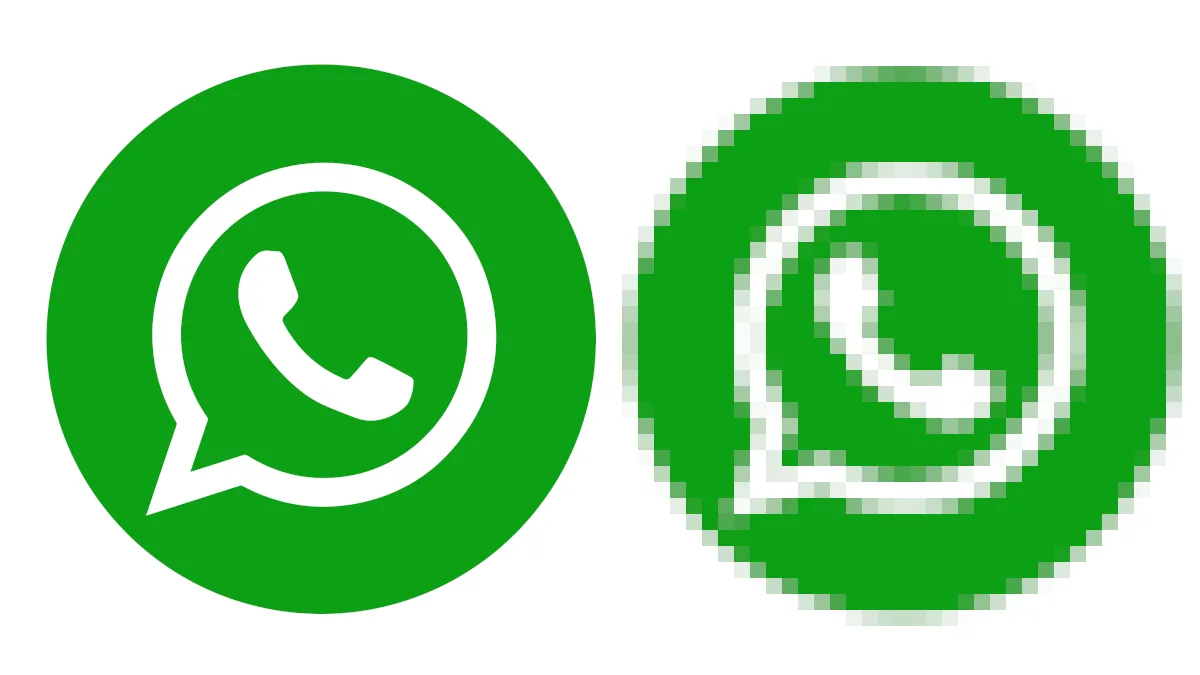¿Quieres enviar fotos en alta definición por Whatsapp y/o Telegram de forma rápida y sencilla, y Telegram sin pérdida de calidad?
Es cierto que al momento de compartir fotografías, buscamos los canales de comunicación más habituales e inmediatos; sin embargo, de esta forma se resta calidad a las imágenes al momento de enviarlas.
¿Por qué WhatsApp y Telegram le bajan la calidad a las imágenes? ¿Será posible compartir fotos en WhatsApp y Telegram sin pérdida de calidad? ¡Continúa leyendo para saber las respuestas!
Tabla de Contenido
¿Por qué WhatsApp y Telegram le bajan la calidad a las fotos?
Para nadie es un secreto que una de las cosas que estas apps buscan es la rapidez, y es que las aplicaciones rápidas, sin dudas, llaman la atención de muchos usuarios. En busca de hacer más rápidas estas aplicaciones, sus creadores han codificado sus funciones de tal manera que utilicen la menor cantidad posible de datos y memoria.
Y la función de enviar imágenes no ha sido la excepción. Desde hace ya algún tiempo, Whatsapp y Telegram comprimen automáticamente las fotos para ahorrar espacio de almacenamiento y gastar la menor cantidad posible de datos durante el envío y la recepción de la misma.
Sin embargo, aunque la compresión permite que el envío y recepción sean más rápidos, la foto termina perdiendo mucha calidad.
¿Cómo compartir fotos en WhatsApp y Telegram sin pérdida de calidad?
Para poder compartir fotos en WhatsApp y Telegram sin pérdida de calidad debes realizar algunos trucos al momento de enviar la imagen. Nosotros acá te explicaremos paso a paso cuáles son estos trucos.
Con WhatsApp
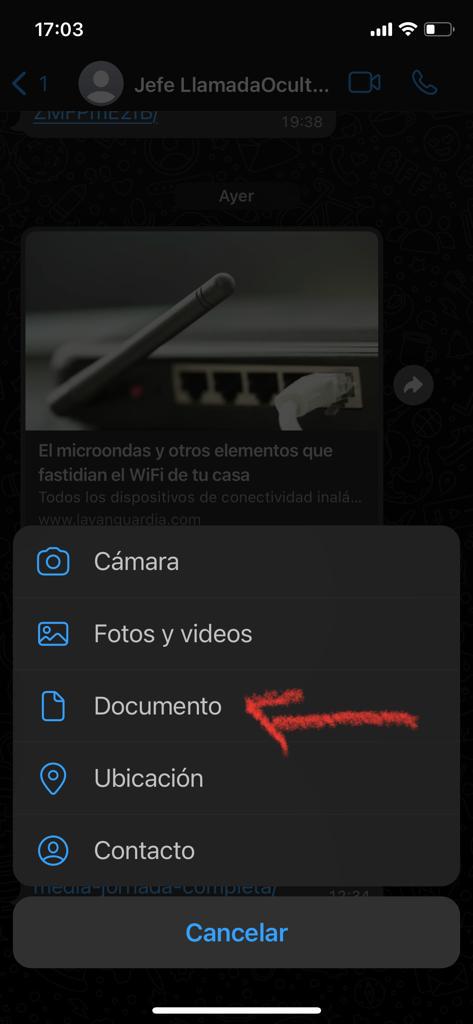
Antes que todo, es importante mencionar que, para enviar por WhatsApp una imagen o vídeo, existe un límite de peso. Por lo tanto, las imágenes de alta calidad sufren una abrupta compresión, lo cual causa la pérdida de calidad.
Ahora bien, para evitar que WhatsApp le ponga límite de peso a tus imágenes y no las comprima, tienes dos métodos disponibles. A continuación te explicaremos ambos trucos para que tú elijas el que más te convenga.
El primer truco es enviar fotos y vídeos como documentos. Para ello solo debes ingresar al chat o grupo donde quieres enviar las imágenes, hacer clic en el icono en forma de clic, pero, en vez de seleccionar la opción ‘Galería’, vas a pulsar la opción ‘Documentos’. Acto seguido solo deberás seleccionar las imágenes que deseas enviar y listo.
Con este método es seguro que podrás enviar fotos por WhatsApp sin perder la calidad, ya que con esta opción puedes enviar archivos de hasta 100 MB. Eso sí, el único detalles es que, al momento de seleccionar una imagen con ‘Documentos’ no tendrás una vista previa, solo verás el nombre con el cual se guardó el archivo. Debes tener en cuenta eso para que no termines enviado la foto equivocada.
El segundo truco es desactivar la compresión automática de las fotos. Para ello, debes entrar a la App, y presionar el ícono con los 3 puntos situado en la parte superior derecha para poder entrar en los ‘Ajustes’. Ahora, selecciona ‘Almacenamiento y Datos’, luego desliza hacia abajo hasta encontrar la opción ‘Calidad de Carga de los Archivos’. Dentro de esa opción hay tres elecciones: 1) Automática 2) Mejor Calidad y 3) Ahorro de Datos. Elige la segunda opción para que tus imágenes no pierdan calidad.
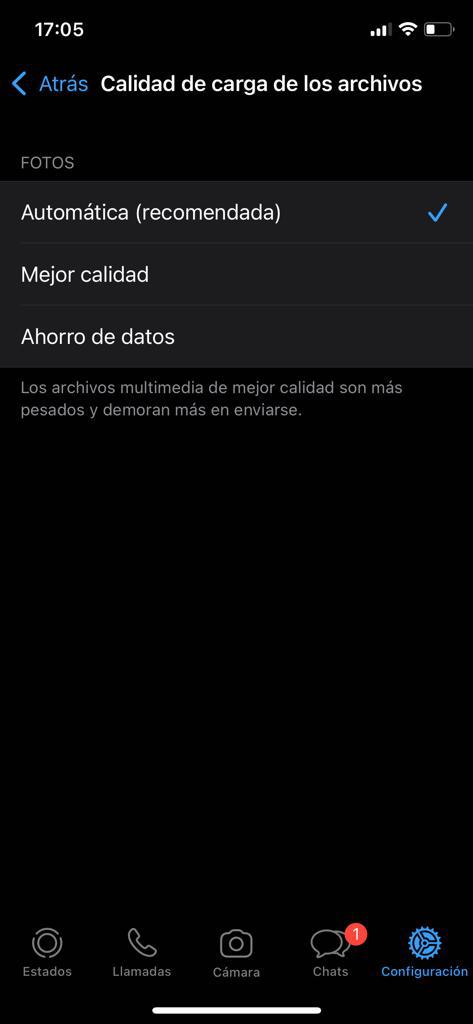
Eso sí, WhatsApp seguirá usando la compresión para el envío de imágenes. Pero una vez seleccionada esta opción, la compresión es menos drástica. Ahora priorizará la calidad de la imagen, por encima de los datos que esta pueda consumir al ser enviada. De ese modo, las fotografías que envíes mantendrán gran parte de la calidad original.
Con Telegram
En el caso de Telegram, sucede lo mismo que con WhatsApp. Esta aplicación también aplica una compresión bastante alta a las fotos para que estas pesen menos. Sin embargo, terminan restándole calidad a la imagen.
Con Telegram existe un truco para compartir fotos sin que pierdan la calidad. Dicho truco es enviar fotos y vídeos como documentos, método muy parecido al que se utiliza con WhatsApp. A continuación te explicaremos paso a paso como lograr este truco.
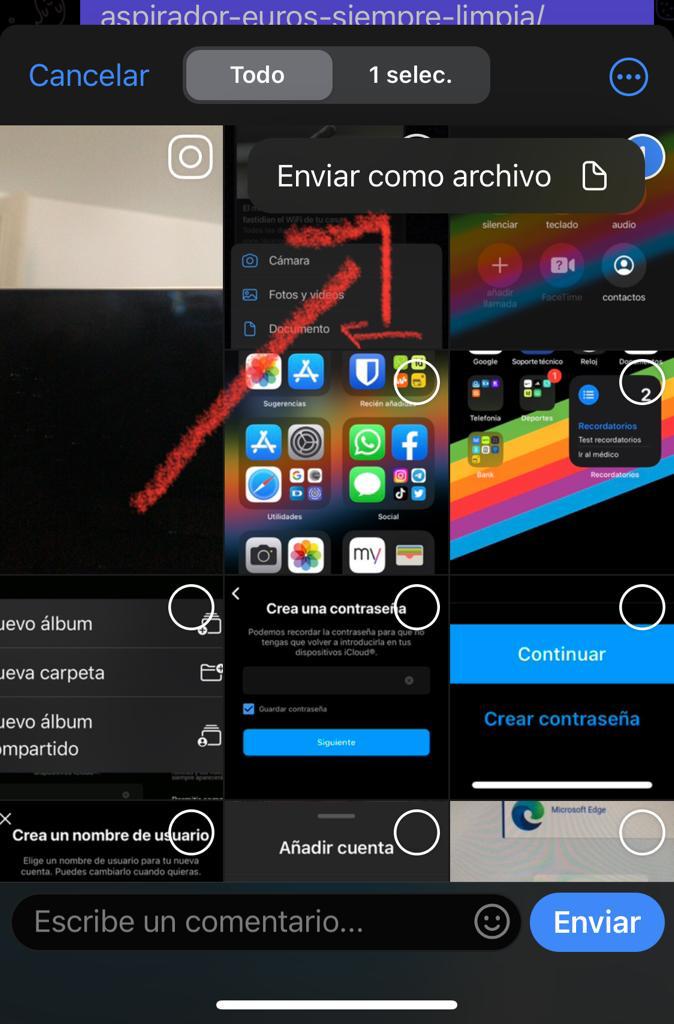
Lo primero que tienes que hacer es debes ingresar al chat o grupo donde enviarás las imágenes, y hacer clic en el icono en forma de clic. Automáticamente, saldrán las fotos que tienes en tu galería, así que lo siguiente que debes hacer es seleccionar las imágenes y/o videos a enviar.
Una vez seleccionadas, pulsa el ícono con tres puntitos que verás en la parte superior derecha, justo arriba de las imágenes. Al tocar ese botón, te aparecerá la opción de ‘enviar sin compresión’. Pulsa dicha opción, y luego presiona el botón azul de enviar para que las imágenes puedan ser compartidas sin que pierdan calidad.
Ahora que ya sabes cómo puedes compartir fotos en WhatsApp y Telegram sin pérdida de calidad, podrás utilizar este medio para enviar las fotografías de acontecimientos memorables.
Seguramente deseas que dichas imágenes mantengan una excelente calidad para un mayor disfrute. Y como último consejo, te recordamos que lo mejor es enviarlas utilizando Wifi, para que evites cargos de datos extra en tu línea móvil ¡No vemos en un próximo artículo!